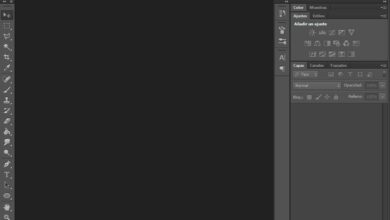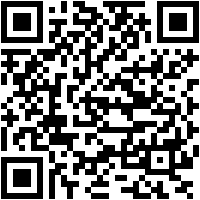Comment faire fonctionner votre webcam sur la mise à jour anniversaire de Windows 10
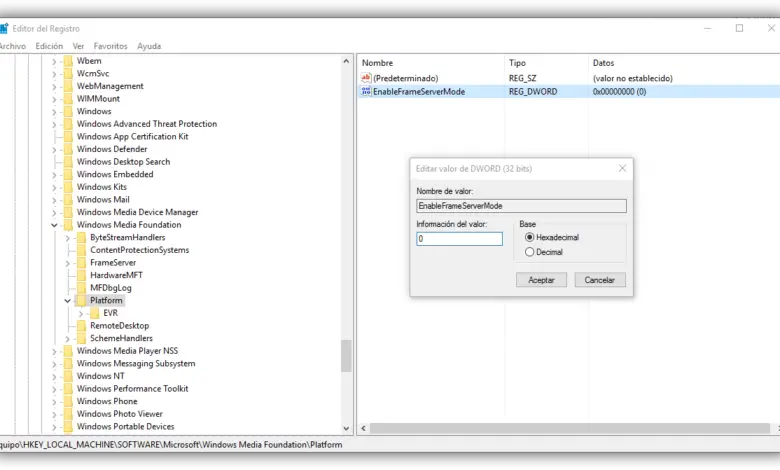
La mise à jour anniversaire de Windows 10 est la dernière mise à jour du système d’exploitation de Microsoft publiée par la société il y a 3 semaines et qui, comme prévu, n’est pas arrivée sans problème. En raison de la grande variété de paramètres utilisateur différents, certains signalent des erreurs de performances, des erreurs de connexion Internet et même des problèmes qui les empêchent d’utiliser pleinement le système d’exploitation normalement. L’un des problèmes qui a causé le plus de maux de tête aux utilisateurs, et qui a finalement une solution, est le problème lorsque vous essayez d’utiliser une webcam.
Ces problèmes sont causés par une erreur lors de la mise en œuvre de l’utilisation des codecs H.264 et MJPEG pour traiter les images de webcam. Par conséquent, après l’installation de cette mise à jour, de nombreuses applications ne sont plus en mesure d’utiliser correctement les images capturées par l’appareil photo et sont donc rendues inutiles.
Bien que Microsoft n’ait pas encore fait de déclaration à propos de cette erreur ou confirmé qu’il travaillait sur une solution, heureusement, les utilisateurs ont trouvé un moyen de la corriger par une simple modification dans le registre du système d’exploitation . Cette méthode fonctionne de la même manière pour les webcams connectées par USB à l’ordinateur et pour les webcams connectées via le réseau local.
Comment résoudre les problèmes de webcam dans la mise à jour anniversaire de Windows 10
Pour résoudre ce problème, la première chose à faire est d’ouvrir l’éditeur de registre de notre système d’exploitation et de naviguer vers le chemin:
- HKEY_LOCAL_MACHINESOFTWAREMicrosoftWindows Media FoundationPlatform
Une fois là-bas, nous faisons un clic droit sur la partie droite de la fenêtre et nous allons créer une nouvelle valeur DWORD 32 bits . Nous appellerons cette valeur » EnableFrameServerMode » et lui attribuerons la valeur » 0 «.
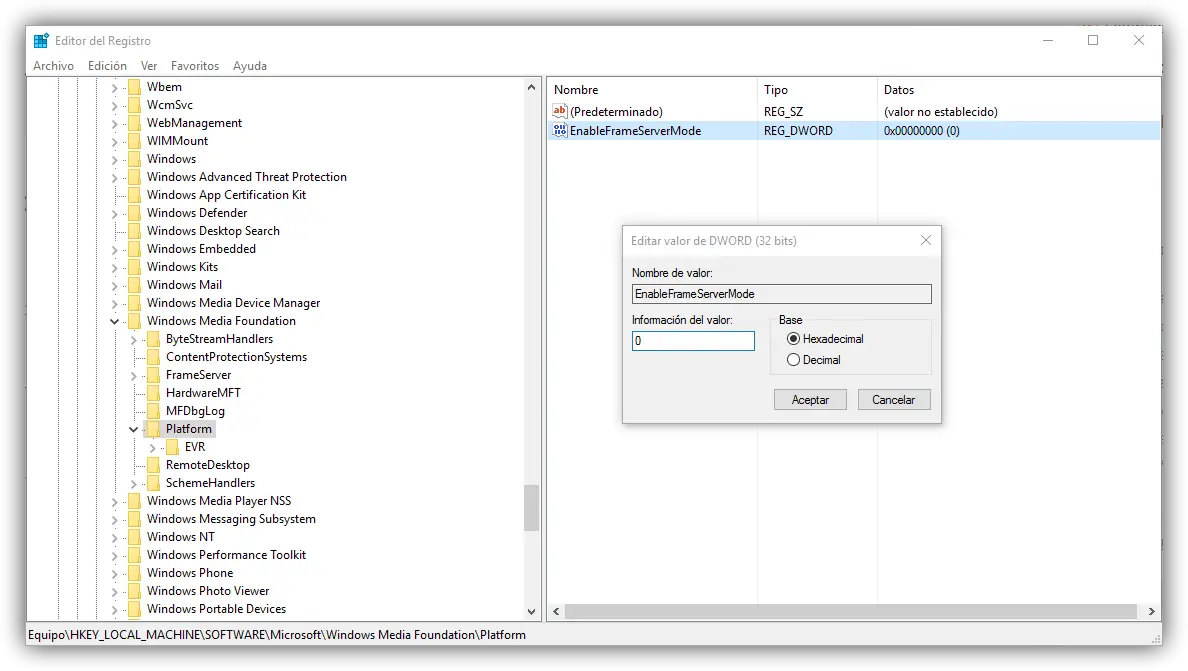
Une fois que cela est fait, nous revenons à l’itinéraire:
- HKEY_LOCAL_MACHINESOFTWAREWOW6432NodeMicrosoftWindows Media FoundationPlatform
Et dans celui-ci, nous créons une nouvelle valeur DWORD 32 bits avec le même nom que dans le cas précédent, «EnableFrameServerMode», et nous lui attribuerons également la valeur «0».
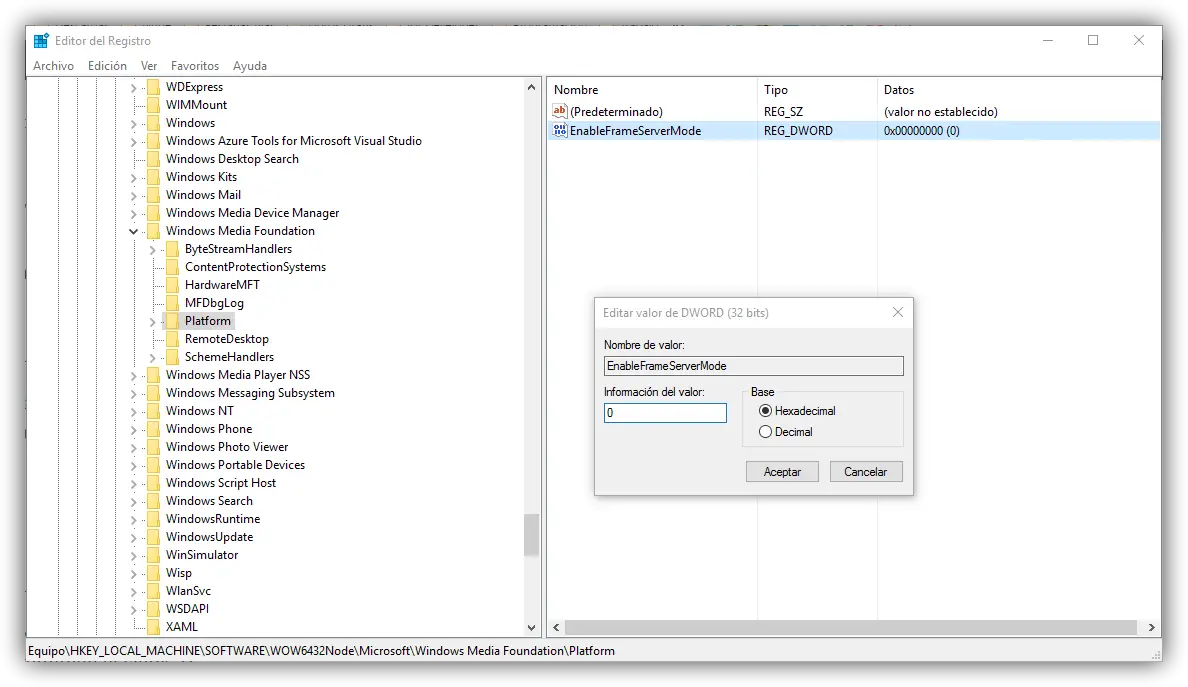
Une fois les deux entrées du registre Windows 10 Anniversary Update créées, nous redémarrons l’ordinateur et, lorsqu’il redémarre, la webcam devrait à nouveau fonctionner normalement.
Pour le moment, c’est la seule solution vers laquelle les utilisateurs de la mise à jour anniversaire peuvent se tourner pour résoudre leurs problèmes liés à la webcam. Si nous n’avons pas encore installé la mise à jour et que nous utilisons généralement l’appareil photo sur notre ordinateur, il serait préférable de ne pas l’installer tant que Microsoft n’a pas corrigé officiellement cette erreur via une mise à jour cumulative, même si pour le moment on ne sait pas quand elle le sera.
Avez-vous rencontré des problèmes lors de l’ utilisation de votre webcam après la mise à jour vers la mise à jour anniversaire de Windows 10?
Vous etes peut etre intéressé:
- Correction des erreurs 0x80070057 et 0xa0000400 lors de la mise à niveau vers la mise à jour anniversaire de Windows 10
- Comment réparer Cortana dans la mise à jour anniversaire de Windows 10